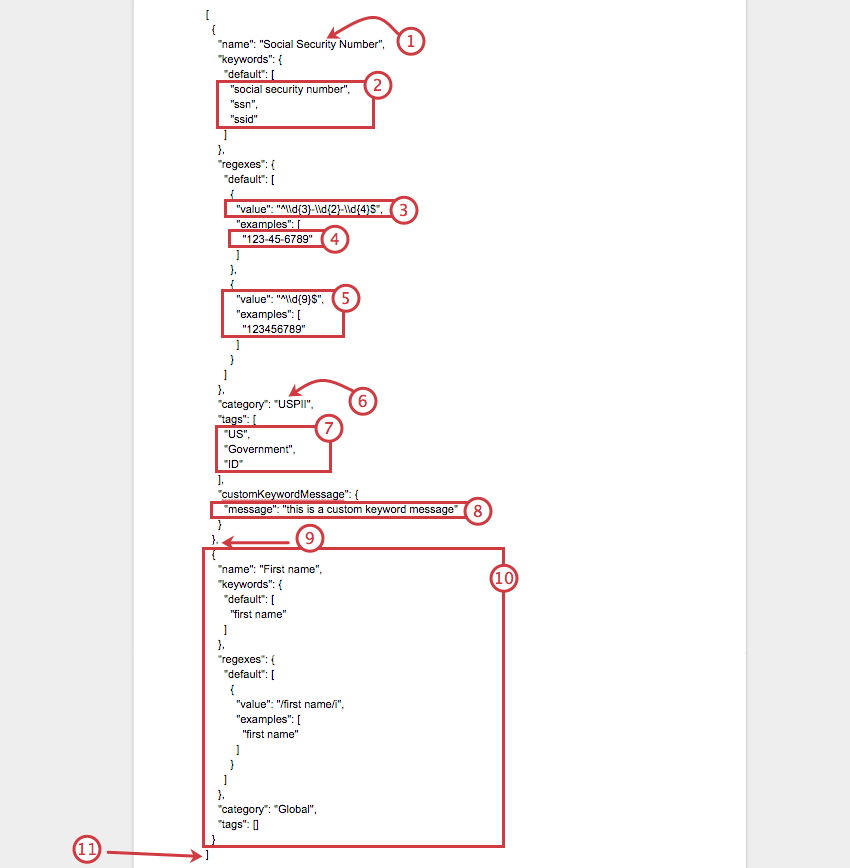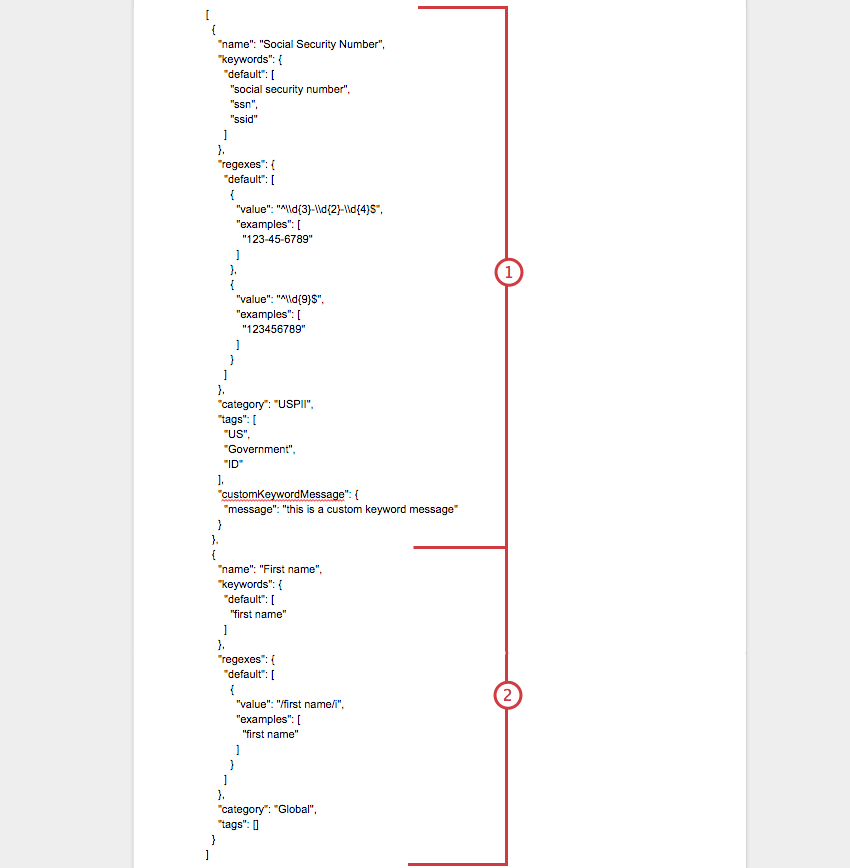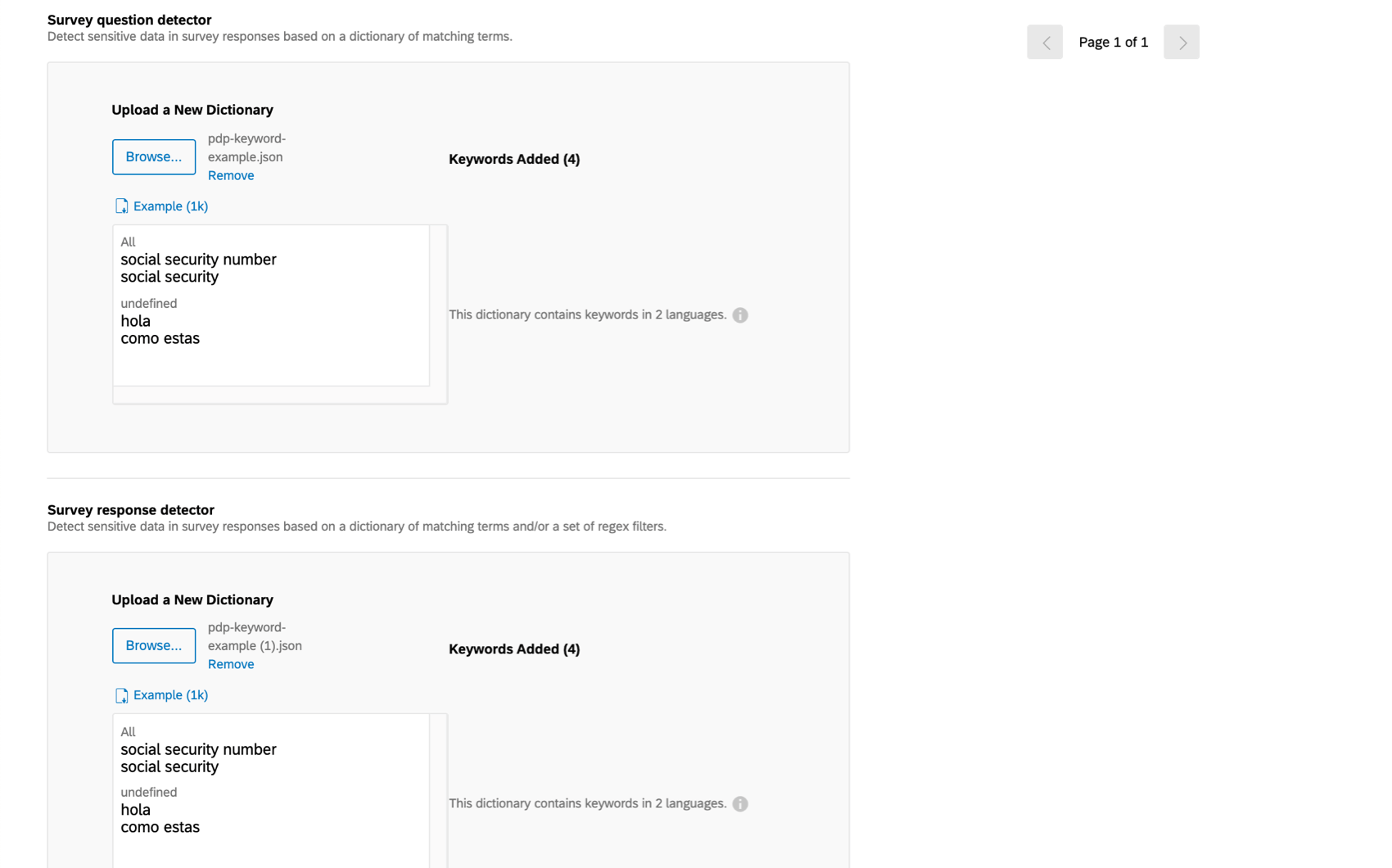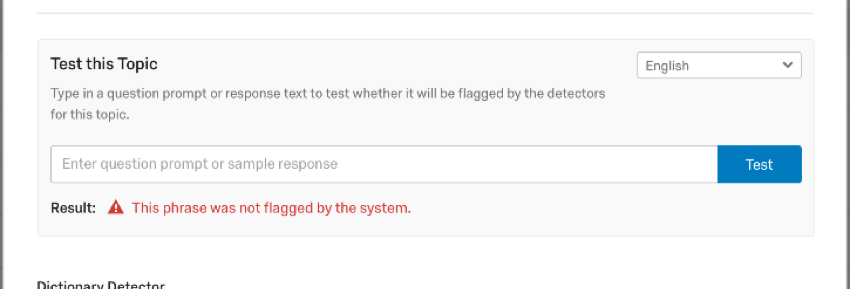Importazione di argomenti personalizzati
Informazioni sull’importazione di argomenti personalizzati
Con la funzione Politica sui dati sensibili, è possibile importare argomenti personalizzati che si desidera vengano segnalati quando gli utenti del brand creano sondaggi, quando gli utenti raccolgono dati e quando i rispondenti forniscono risposte a un sondaggio. Questa pagina descrive come formattare un file JSON per importare con successo questi argomenti.
Quando si utilizza un file JSON, gli argomenti importati vengono sempre aggiunti come nuovi argomenti, non su argomenti simili già esistenti. Ad esempio, se si seleziona manualmente Sicurezza sociale come argomento e poi si importa un file JSON con un argomento chiamato Sicurezza sociale che contiene altre parole chiave, si avranno due argomenti Sicurezza sociale nella Politica sui dati sensibili. Questo non pregiudica in alcun modo la capacità dello strumento di controllare che il brand non violi la privacy.
Modifica del file JSON
- Inserire il nome del primo argomento.
- Inserire le parole chiave. Ognuno di essi deve essere tra virgolette e separato da una virgola.
- Inserire il Regex.
Consiglio Q: Le parole chiave vengono usate per segnalare le domande potenzialmente problematiche e le regex per segnalare le risposte problematiche. Se si desidera che qualcosa venga segnalato in entrambi i luoghi, è necessario aggiungere parole chiave e regex.
- Inserite un esempio di questa Regex che avete definito.
- Inserire un Regex aggiuntivo, se l’argomento ha più di un formato possibile.
- Nominare la categoria a cui appartiene l’argomento.
- Inserire i tag per questa categoria. Ognuno di essi deve essere tra virgolette e separato da una virgola.
- Inserire un messaggio personalizzato, se desiderato.
- Separare gli argomenti aggiuntivi con una virgola.
- Creare il secondo argomento, seguendo il formato descritto ai punti 1-9.
- Terminare il file JSON con una parentesi.
Formattazione di un file JSON per l’importazione
Questa sezione spiega come formattare un file JSON in modo da poter importare argomenti personalizzati nel checker PII.
Di seguito è riportato un esempio di file JSON completato, che indica dove finisce un argomento personalizzato (codice fiscale) e dove inizia l’altro (nome).
Tipo di file e programma
È possibile creare e modificare i file JSON in qualsiasi programma di editor di testo presente sul desktop. Ad esempio, TextEdit, Sublime Editor o Notepad++.
Per scaricare un esempio di file JSON, seguire i passaggi da 1 a 6 della sezione Importazione di più argomenti personalizzati. Non discostatevi dal formato fornito.
Nome e parole chiave degli argomenti
Si tratta di argomenti personalizzati, il che significa che potete dar loro il nome che volete! Ad esempio, potreste voler assicurarvi che gli utenti del vostro brand non cerchino di raccogliere i numeri di previdenza sociale. Si potrebbe chiamare l’argomento “Numero di sicurezza sociale”
Le parole chiave sono quindi il modo per identificare chi sta cercando di raccogliere un numero di previdenza sociale. Per segnalare una domanda, si possono cercare le parole chiave “ssid”, “ssn” e “social security number” Queste parole chiave non sono sensibili alle maiuscole e alle minuscole.
{
"nome": "Social Security Number",
"keywords": {
"default": [
"numero di previdenza sociale",
"ssn",
"ssid"
]
}Categoria e tag per gli argomenti
Le categorie sono un mezzo per organizzare i diversi argomenti che si desidera segnalare a Qualtrics. Come i nomi, anche le categorie possono essere chiamate come si vuole. Ad esempio, per l’argomento “Nome”, la categoria potrebbe essere “Globale”, poiché si tratta di informazioni private e rivelatrici di tutto il mondo, che si applicano agli utenti che raccolgono dati in qualsiasi regione. Al contrario, il “numero di previdenza sociale” potrebbe essere classificato come “USPII”, poiché U.S. implica che si tratta di un sistema di classificazione statunitense, mentre PII implica che si tratta di informazioni molto private e protette.
I tag servono per facilitare la ricerca e la definizione di una determinata categoria. Per USPII, i tag possono essere “US”, “government” e “ID”
"categoria": "USPII",
"tags": [
"US",
"Government",
"ID"
]Messaggio personalizzato
È possibile definire un messaggio personalizzato che viene visualizzato dagli utenti ogni volta che cercano di utilizzare parole chiave contrassegnate nel sondaggio.
Se non si desidera includere un messaggio personalizzato, è sufficiente eliminare questo campo dal file.
"customKeywordMessage": {
"message": "questo è un messaggio di parola chiave personalizzato"
}
Regex
Regex (abbreviazione di “regular expression”) definisce i parametri per i valori degli argomenti.
Ad esempio, pensate a una domanda come: “Qual è il tuo numero di telefono?” Per i numeri di telefono statunitensi, vogliamo solo risposte che contengano numeri e che non siano lunghe più di dieci cifre.
"regexes": {
"default": [
{
"value": "^\\d{3}-\\d{3}-\\d{4}$",
"examples": [
"123-456-7890"
]
},
{
"value": "^\\d{10}$",
"esempi": [
"1234567890"
]
}
Il Supporto Qualtrics non è in grado di fornire consigli sulle regex, poiché si tratta di una codifica personalizzata. Tuttavia, è possibile consultare le seguenti risorse per ottenere maggiore assistenza:
Esempio di file JSON completo
[
{
"nome": "Social Security Number",
"keywords": {
"default": [
"numero di previdenza sociale",
"ssn",
"ssid"
]
},
"regexes": {
"default": [
{
"value": "^\\d{3}-\\d{2}-\\d{4}$",
"examples": [
"123-45-6789"
]
},
{
"value": "^\\d{9}$",
"esempi": [
"123456789"
]
}
]
},
"categoria": "USPII",
"tag": [
"US",
"Government",
"ID"
],
"customKeywordMessage": {
"message": "questo è un messaggio con parola chiave personalizzata"
}
},
{
"name": "Nome",
"keywords": {
"default": [
"nome"
]
},
"regexes": {
"default": [
{
"valore": "/nome/i",
"esempi": [
"nome"
]
}
]
},
"category": "Global",
"tags": []
}
]Importazione di più argomenti personalizzati
- Andare alla pagina di amministrazione.

- Selezionare la scheda Privacy dei dati.
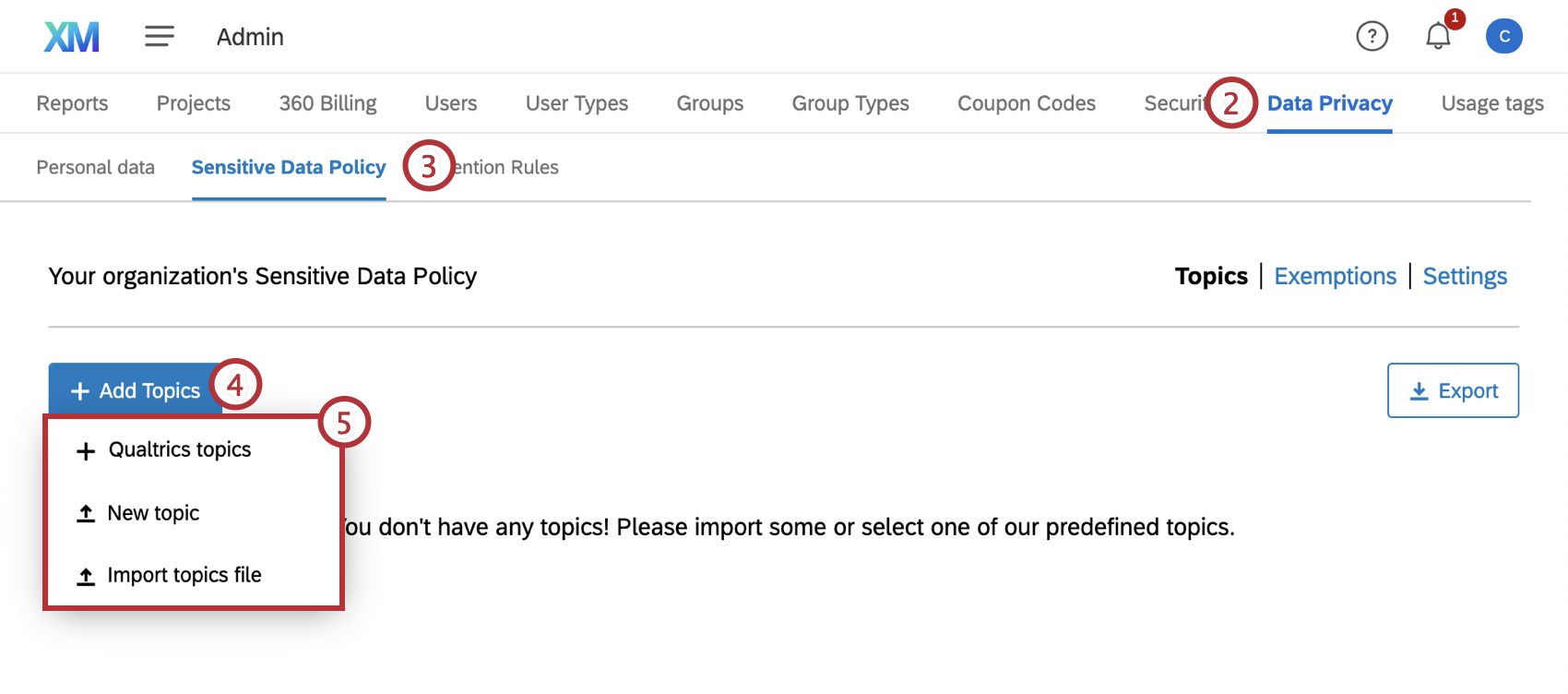
- Andare alla sezione Politica sui dati sensibili.
- Fare clic su Aggiungi argomenti.
- Fare clic su Importa file di argomenti.
- Fare clic su Esempio per scaricare un file json di esempio.
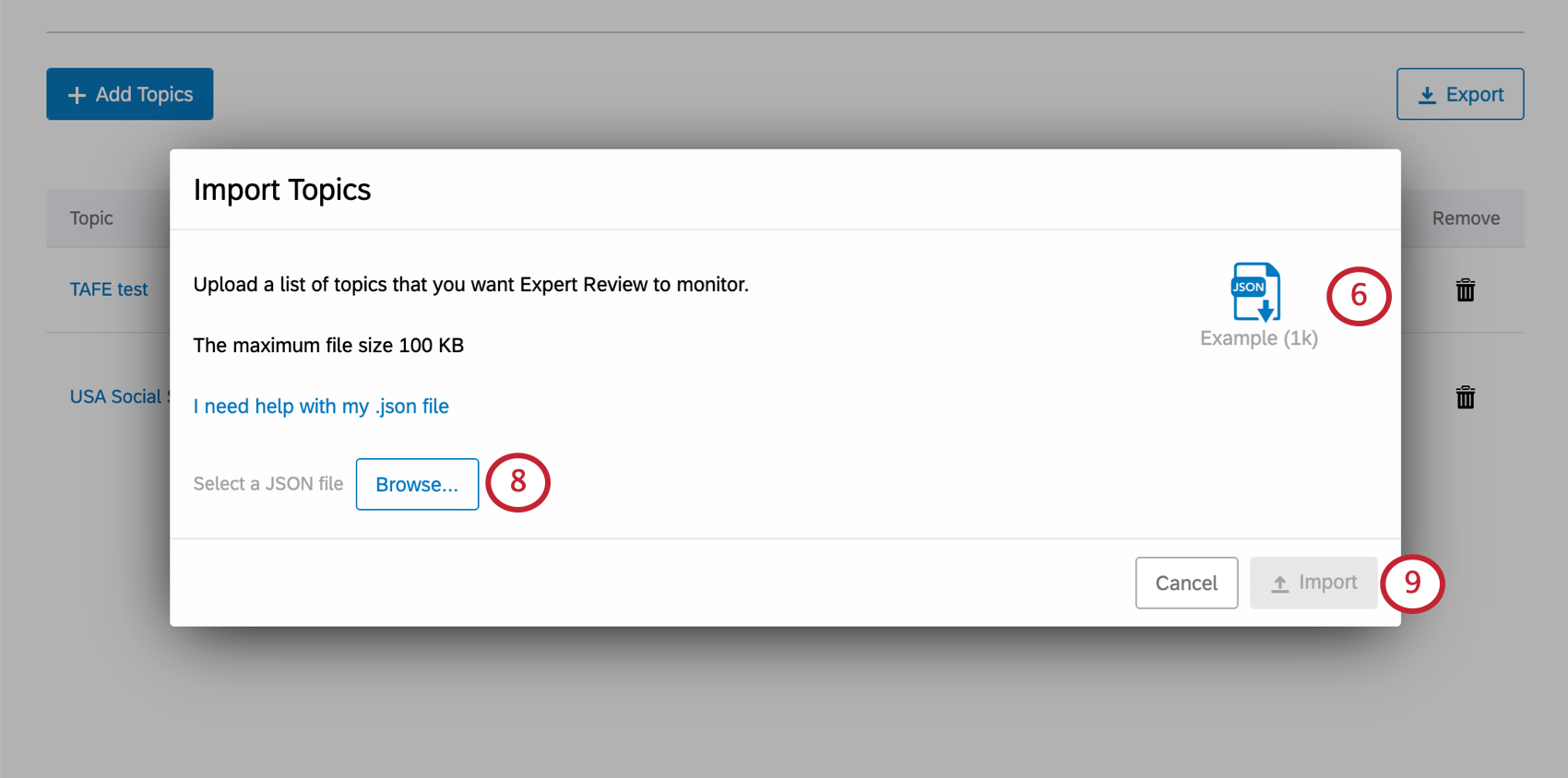
- Formattare il file JSON seguendo le indicazioni di questa pagina.
- Fare clic su Sfoglia per caricare il JSON finito.
- Fare clic su Importa.
Aggiunta di un singolo argomento personalizzato
- Andare alla pagina di amministrazione.

- Selezionare la scheda Privacy dei dati.
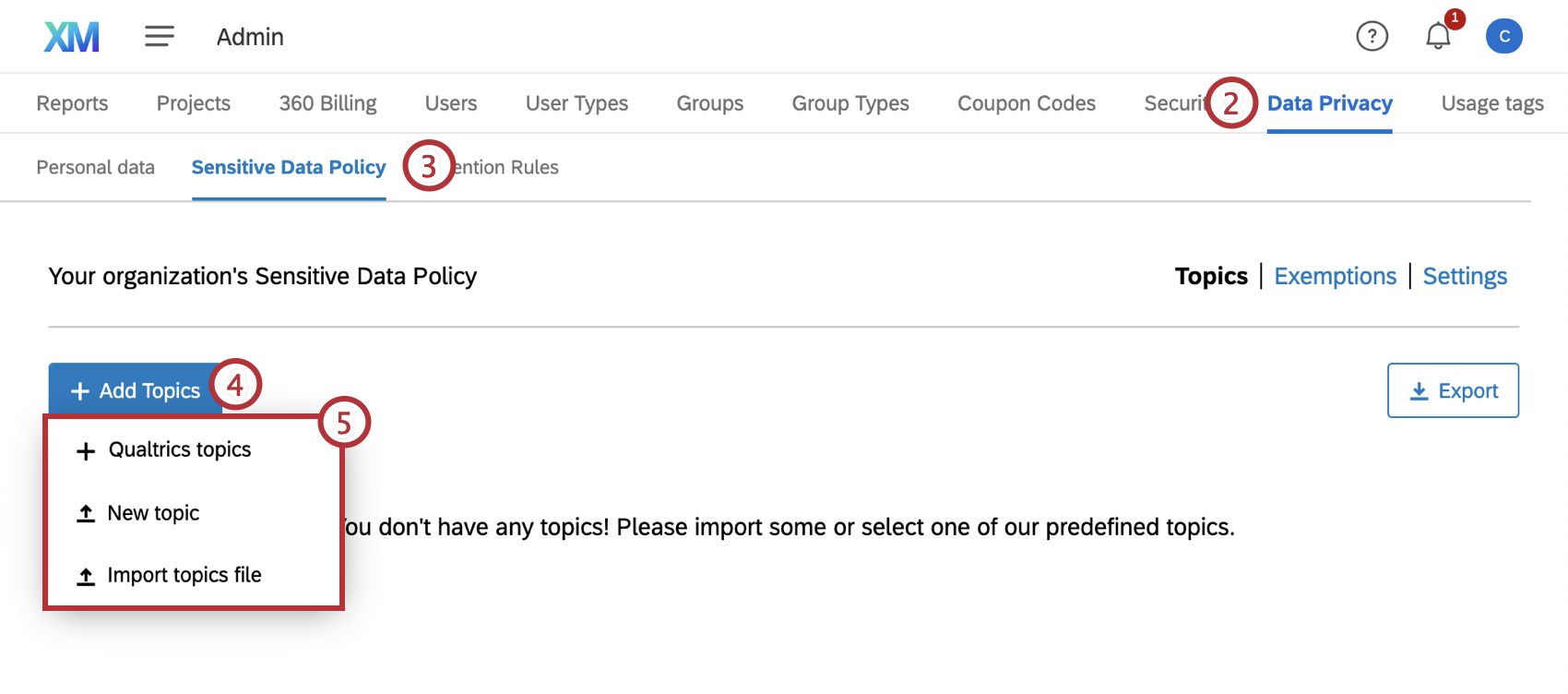
- Andare alla sezione Politica sui dati sensibili.
- Fare clic su Aggiungi argomenti.
- Selezionare Nuovo argomento.
- Se lo si desidera, aggiungere i sondaggi che si desidera esentare da questo argomento.
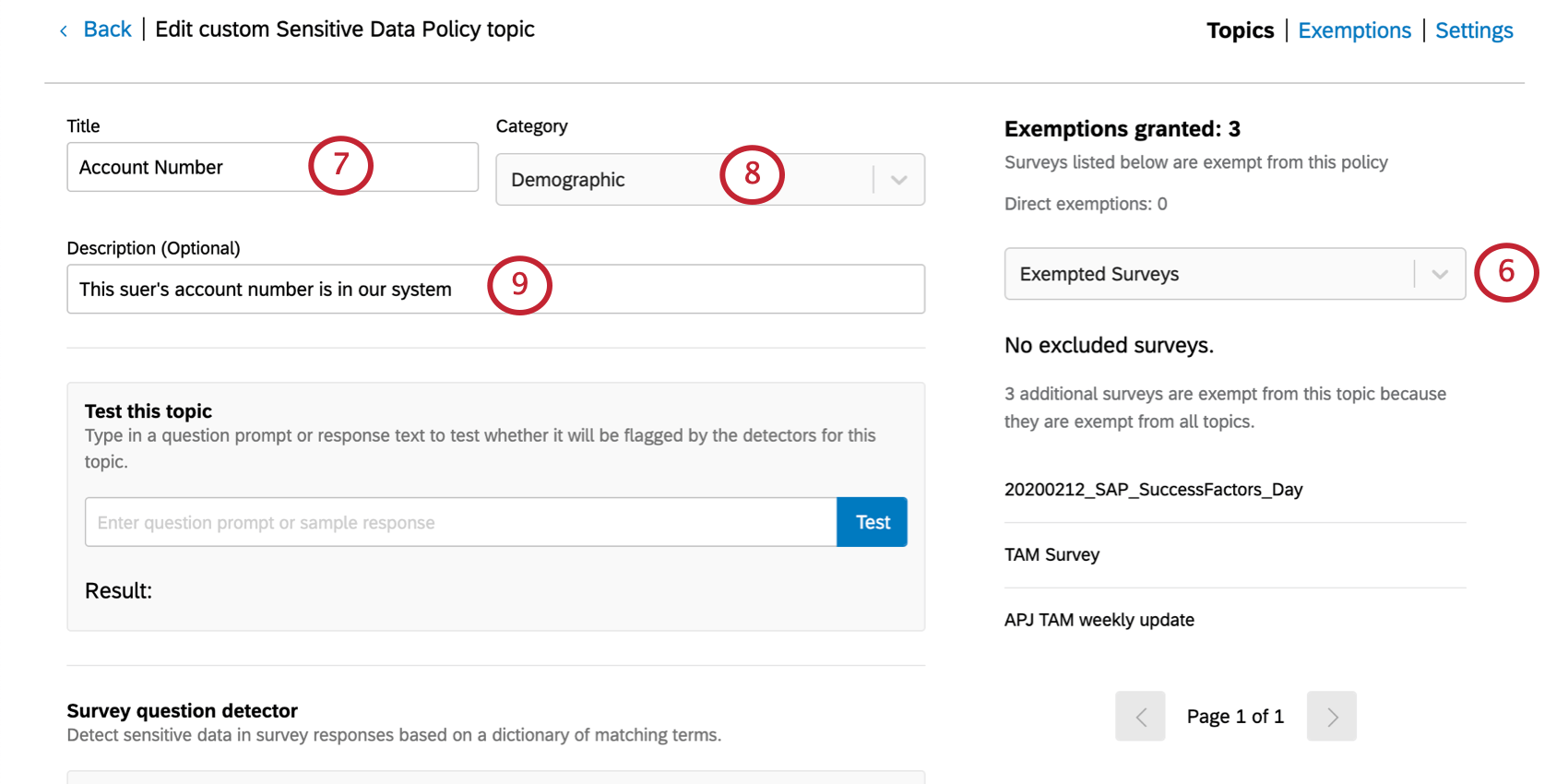
- Dare un nome all’argomento.
- Selezionare una categoria per questo argomento.
- Aggiungere una descrizione. È facoltativo, ma può essere utile per chiarire agli altri Brand Admin a cosa serve questo argomento.
- È necessario creare un dizionario per rilevare i dati sensibili nelle domande del sondaggio e un altro dizionario per rilevare i dati sensibili nelle risposte del sondaggio. Per iniziare, scaricate l’Esempio.
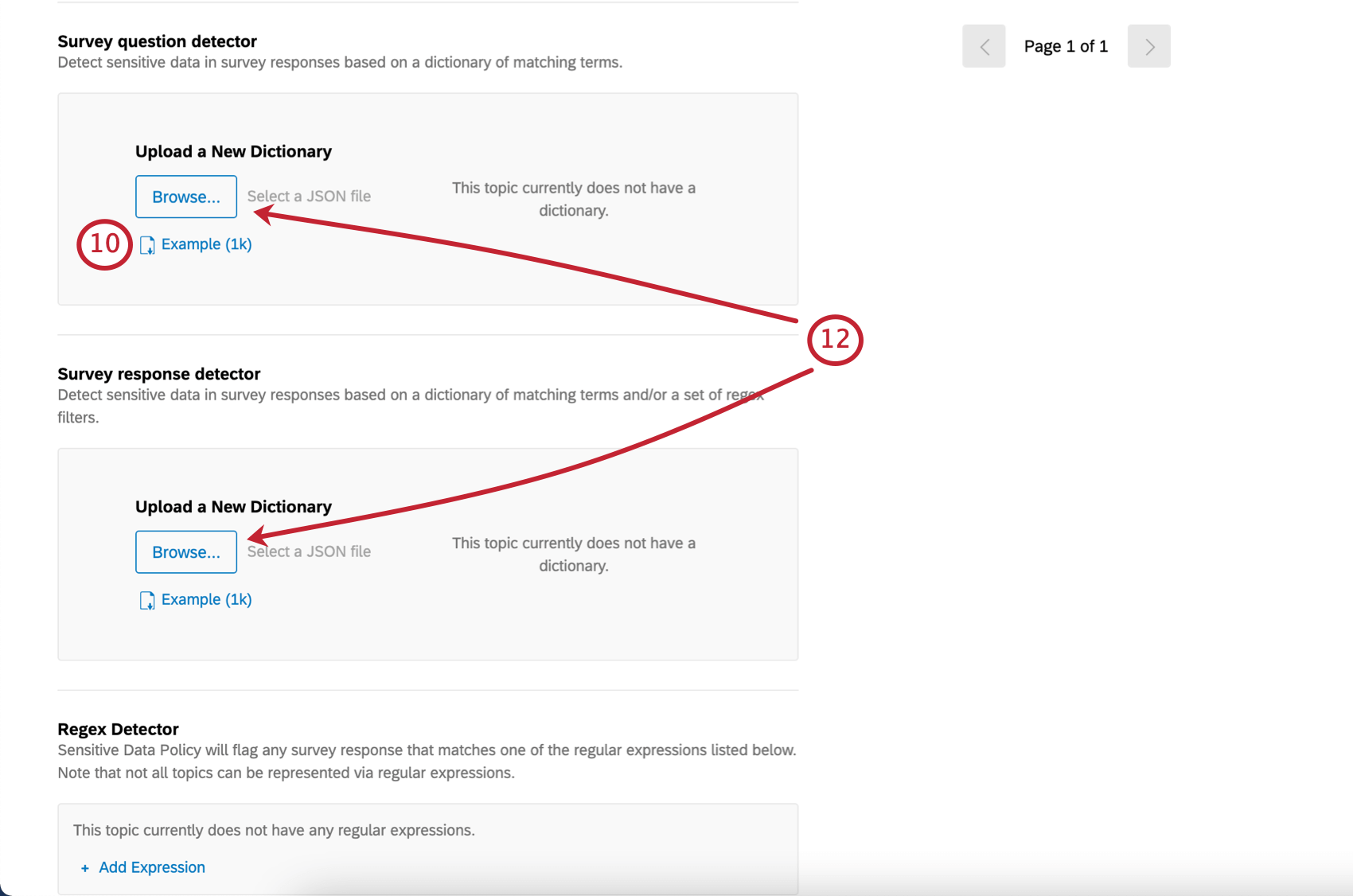
- Modificare il JSON per includere una lista di parole chiave. Non preoccupatevi della regex; sarà il passo Avanti.
Consiglio Q: Questa formattazione JSON è simile a quella spiegata in precedenza nella pagina, ma riguarda solo un argomento e le parole chiave associate per file, non più argomenti.
- Fare clic su Sfoglia per caricare i file.
- Fare clic su Aggiungi espressione per aggiungere la regex. Il campo di sinistra Espressione regolare conterrà la regex stessa, mentre il campo di destra Esempi consente di fornire un esempio che corrisponde alla regex impostata.
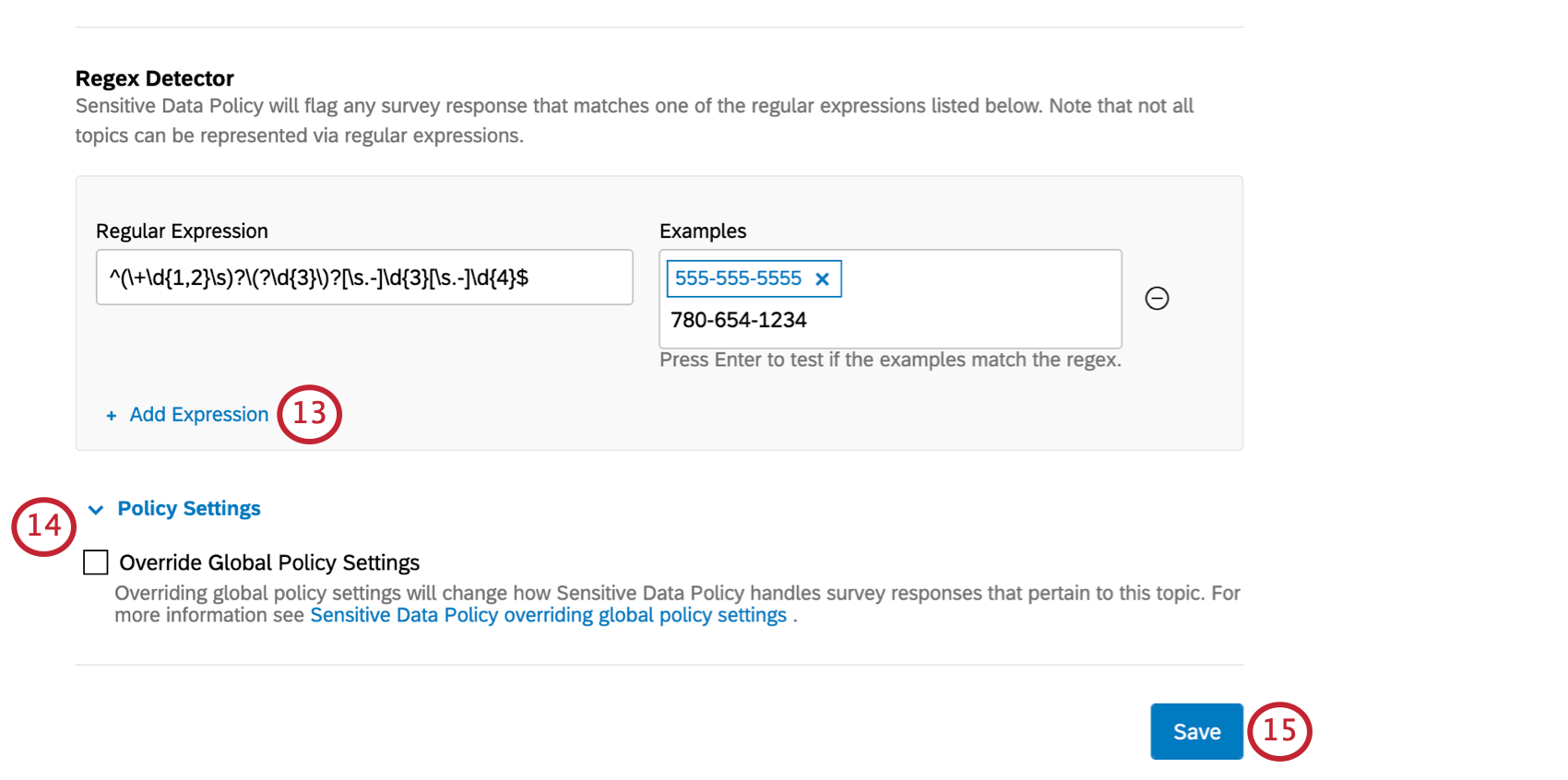
Consiglio: il Supporto Qualtrics non è in grado di fornire consigli sulle regex, poiché si tratta di una codifica personalizzata. Tuttavia, è possibile consultare le seguenti risorse per ottenere maggiore assistenza:
Attenzione: Il Regex viene sempre valutato in modo insensibile al caso. - Se si desidera che per questo argomento personalizzato i dati sensibili vengano eliminati dai generatori di sondaggi, selezionare Sostituisci impostazioni politiche globali nell’intestazione Impostazioni politiche, quindi selezionare l’opzione Avanti. Per saperne di più sulla redazione di argomenti globali e specifici, consultate il sito Global vs. Global. Riduzione degli argomenti.
- Fare clic su Salva.